介紹
頁面用於在 Brightcove Beacon 應用程序中顯示視頻內容。有兩種類型的頁面:
- 主菜單頁面可以位於應用程序的主導航中,位於應用程序的頂部,如此處突出顯示。
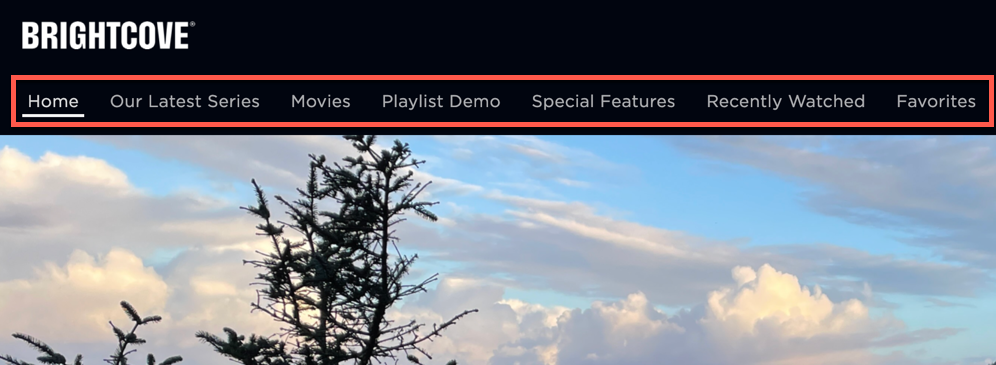
- 中學頁面可以用作自定義查看全部頁,或放置在播放列表中。有關詳細信息,請參閱管理二級頁面文檔。
本文檔重點介紹主菜單頁面。
要創建和管理頁面,請打開佈局模塊通過點擊佈局在主導航中。已創建的主菜單頁面列表顯示在面板導航中。查看已創建的二級頁面的鏈接顯示在面板導航底部附近。
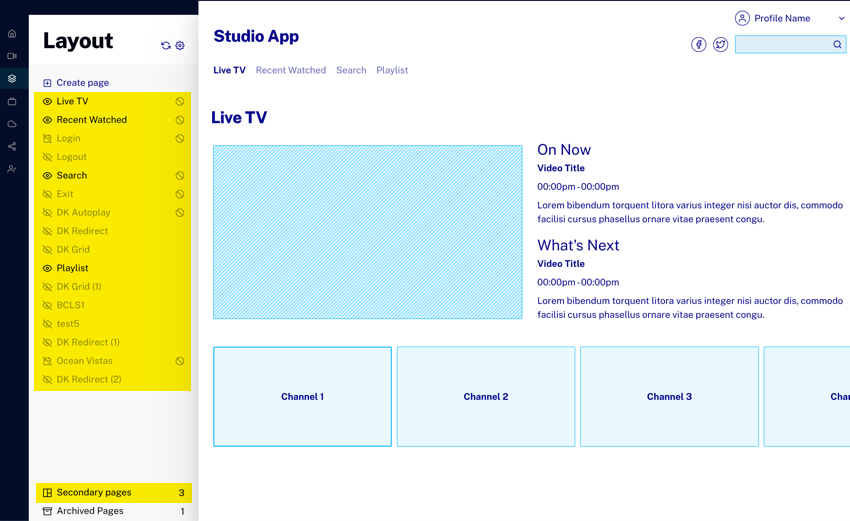
主頁提供了在主菜單頁面上執行以下任務的能力:
創建頁面
- 打開佈局模塊。
- 在導航面板的頁面列表頂部,單擊 :
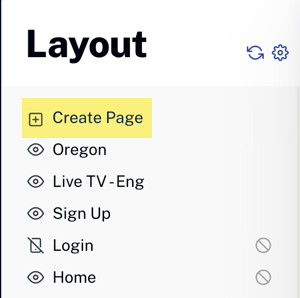
- 系統會詢問您是否要創建一個主菜單或者中學頁。選擇主菜單 .
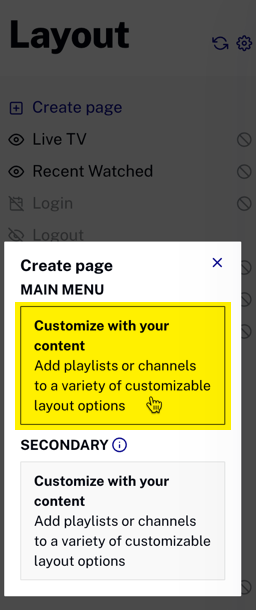
- 檢查以確保新頁面面板打開:
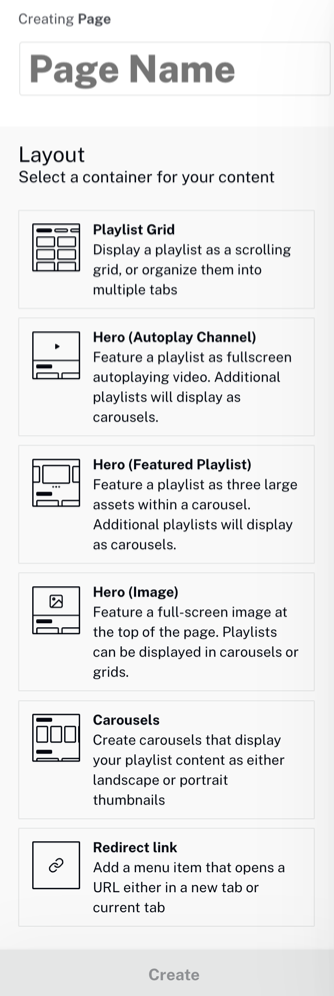
- 進入一個頁面名稱 .允許的字符數超過頁面標題實際需要的字符數,因此標題長度不是問題。您不得在名稱中使用任何特殊字符。
- 接下來選擇頁面佈局,它控制您的視頻內容在頁面上的顯示方式。對於每個佈局,您可以閱讀說明並單擊列表中的佈局以查看佈局的框架預覽顯示。
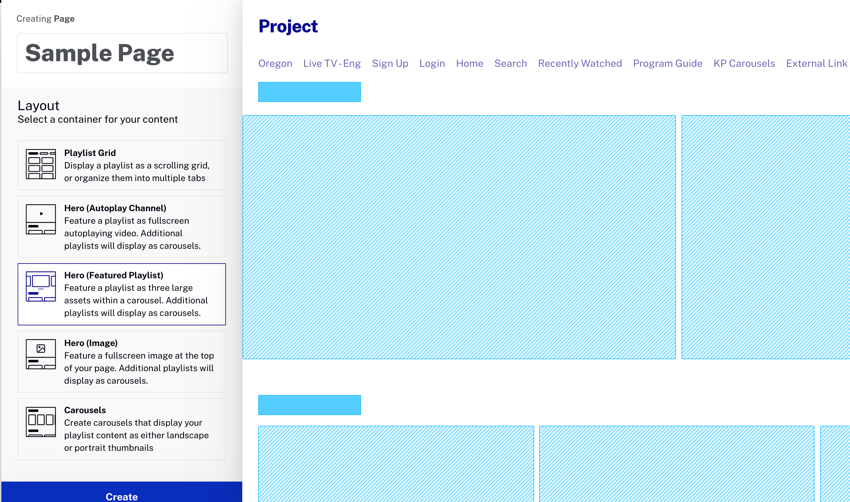
- 在導航面板的底部,單擊創建頁面。
- 此時,您可以:
- 查看頁面默認未發布。
- 點擊發布頁面。
- 編輯頁面設置,包括頁面標題。
- 更改頁面佈局(懸停時)。
- 點擊將視頻內容添加到您的頁面。
- 配置頁面可用性。
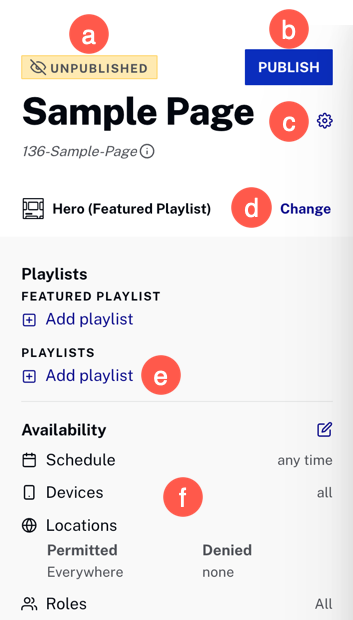 頁面設置
頁面設置 - 標題和翻譯
- 可用性 (日程 , 設備 , 地點和角色 )
- 存檔頁面按鈕
- 如果您想返回頁面列表,請單擊垂直關聯。創建的頁面顯示在頁面列表中。
 可以配置的有:
可以配置的有:
有關向頁面添加視頻和配置頁面可用性的更多信息,請參閱以下文檔:
編輯頁面
要編輯頁面,從佈局模塊索引頁面,點擊頁面進行編輯。顯示頁面設置。
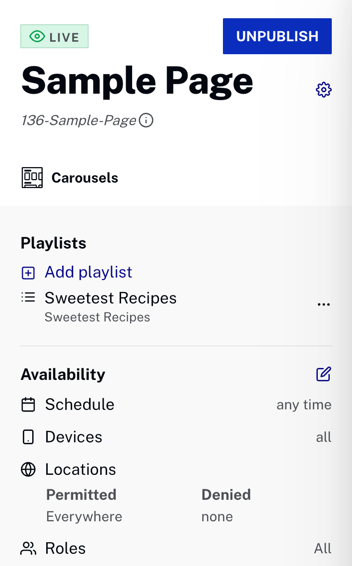
編輯頁面標題
要編輯頁面標題,請單擊 在頁面標題旁邊,然後輸入新標題。如果您的應用程序啟用了多種語言,您還可以編輯標題。
在頁面標題旁邊,然後輸入新標題。如果您的應用程序啟用了多種語言,您還可以編輯標題。
編輯頁面佈局
要編輯佈局,請將鼠標懸停在當前佈局上,然後單擊 .單擊新佈局,然後單擊 .
複製頁面
當您需要創建與現有頁面相似的新頁面時,複製頁面會很有用。要復制頁面,請將鼠標懸停在頁面名稱上並單擊 .
.
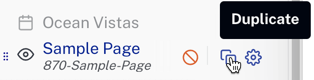
重新排列頁面順序
左側導航頁面的順序決定了 Beacon 應用程序中的顯示順序。要更改頁面順序,請單擊視頻名稱前面的手柄(三行兩點)並將其拖動到新位置。
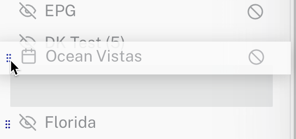
存檔、恢復和刪除頁面
存檔頁面會將其從應用程序中刪除,但不會刪除該頁面。要存檔頁面,請按照下列步驟操作:
- 將鼠標懸停在頁面上,然後單擊
 在頁面名稱旁邊。這打開了頁面設置對話。
在頁面名稱旁邊。這打開了頁面設置對話。 - 在頁面設置對話框的左下角,單擊存檔頁面 .
- 請注意,該頁面會立即存檔,您將返回到佈局模塊的索引頁面,而存檔頁面不再出現在頁面列表中。
要恢復或永久刪除存檔頁面,請按照下列步驟操作:
- 在導航面板的最底部,單擊顯示存檔頁數的鏈接:

- 確認存檔頁面列表出現(默認情況下會出現主菜單頁面):
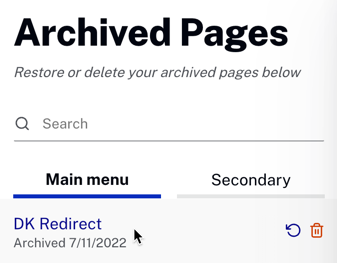
- 將鼠標懸停在您要恢復/刪除的頁面上。
- 點擊
 恢復存檔頁面,或單擊
恢復存檔頁面,或單擊 到永久刪除這一頁。
到永久刪除這一頁。 - 確認您已返回到佈局模塊的索引頁面,您可以在其中看到頁面列表。如果您恢復了一個頁面,它將出現在頁面列表中,但處於未發布狀態。
